AutoCAD2010中文版安装教程(附AutoCAD2010序列号和密钥)
AutoCAD 2010中文版是一款功能强大的绘图程序,软件支持演示的图形、渲染工具和强大的绘图和三维打印功能,此外,软件可以在各种操作系统支持的微型计算机和工作站上运行,并支持分辨率由320×200到2048×1024的各种图形显示设备,它的多文档设计环境,让非计算机专业人员也能很快地学会使用。在不断实践的过程中更好地掌握它的各种应用和开发技巧,从而不断提高工作效率。今天为了帮助大家,特地亲自演示了一AutoCAD2010中文版安装教程,希望大家可以学会。
本站还提供:Autocad 2007 中文正式破解版:http://www.xitongtiandi.net/soft_tx/4252.html
AutoCAD2007 注册机下载免费版32位/64位:http://www.xitongtiandi.net/soft_tx/4403.html
1、下载解压缩,双击exe文件开始安装;
2、软件将自动解压出来,解压默认目标文件夹为C:Autodesk;

3、解压完成后,软件将自动弹出安装界面,选择简体中文版后,点击安装产品按纽;
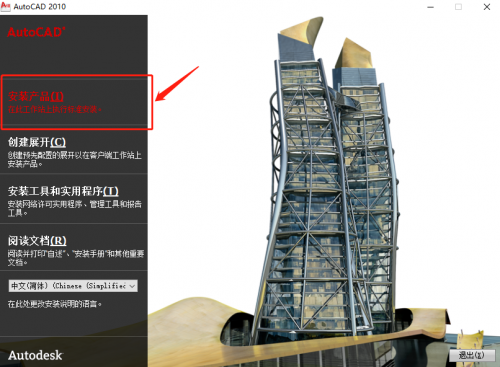
4、默认只安装autocad 2010,autodesk design review 2010可以根据自身的需要选择安装;
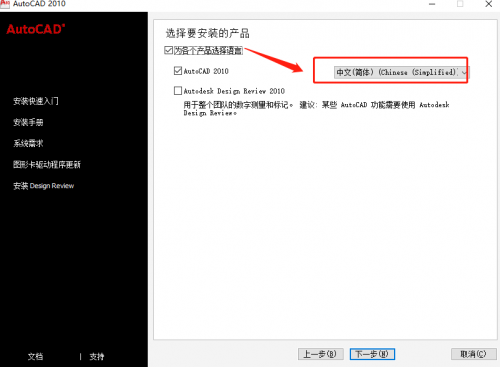
5、选择我接受;
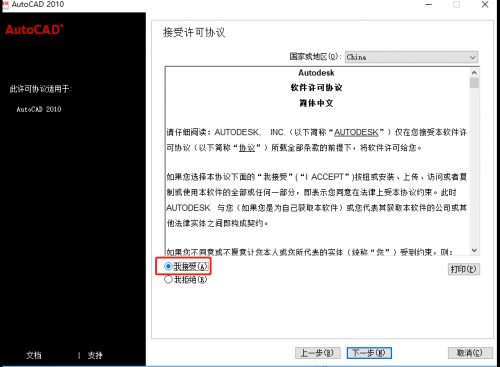
6、输入cad2010的序列号和密钥;使用下列序列号:356-72378422,666-69696969, 667-98989898,400-45454545或653-12354321等任意一个产品序列号,产品密钥一律为001B1;
7、选择要配置的产品,这一步一般按默认操作即可;
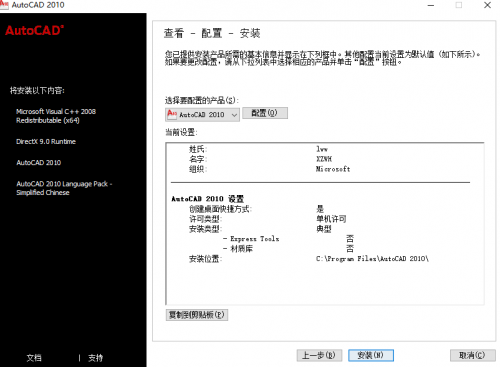
8、软件自动安装vc2008、dirextx9.0等组件;
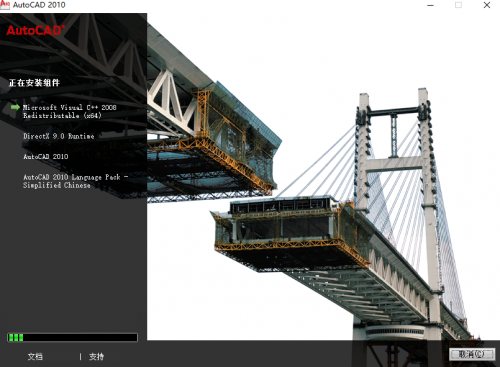
9、正在安装,请稍后;
10、软件成功安装;
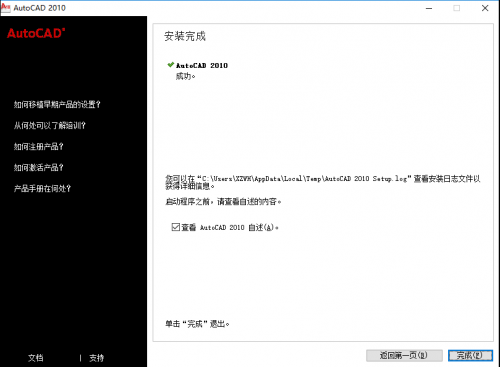
11、打开软件,对cad2010进行初始设置,选择和你相关的工作领域,小编选电气工程;
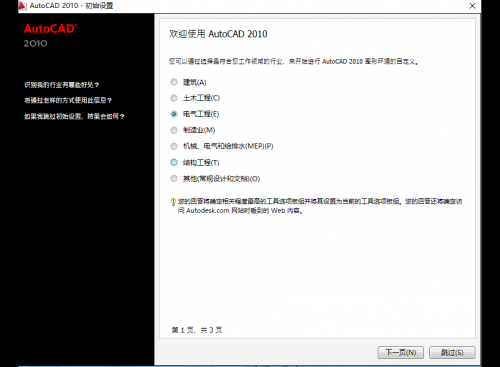
12、优化你的默认工作空间,在这里小编全部选择;
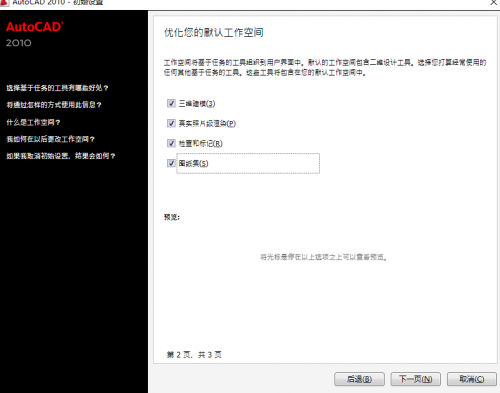
13、指定图形样板文件,按默认即可;
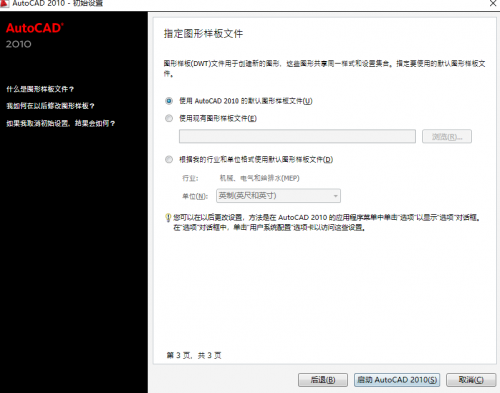
14、弹出注册界面,选择激活;
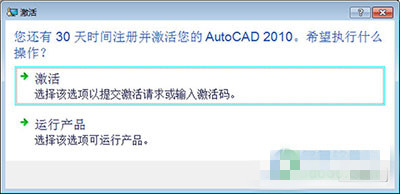
15、这时打开软件包中的cad2010注册机,将申请号复制到request框中,点击Generate按纽得到激活码;
16、再点击Mem Patch弹出Successfully patched代表可以进行下一步操作;
17、复制激活码到注册界面,再点击下一步;
18、点击完成按纽后,软件已经成功激活,现在你拥有了一个完全免费的autocad2010 64位破解版本啦。
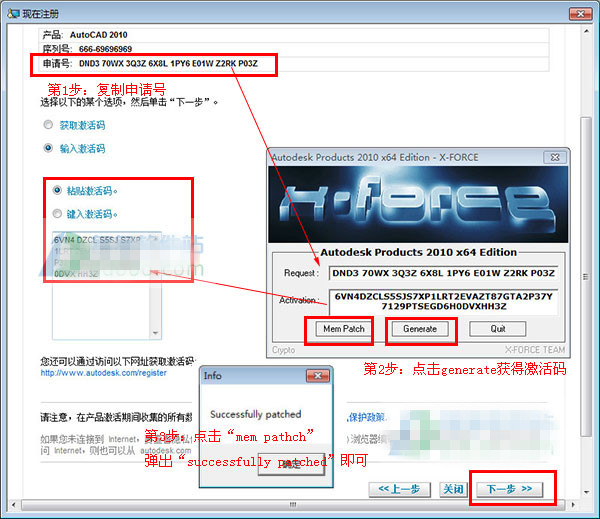
19、打开软件,完成。
今天的今天的AutoCAD 2010安装教程就到这里了,大家有什么疑问或是建议,欢迎在评论区内留言交流。









 苏公网安备32032202000432
苏公网安备32032202000432